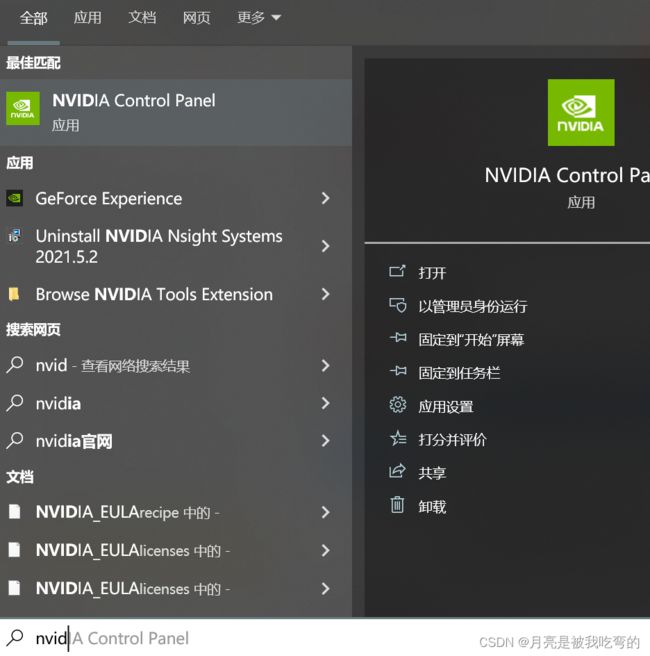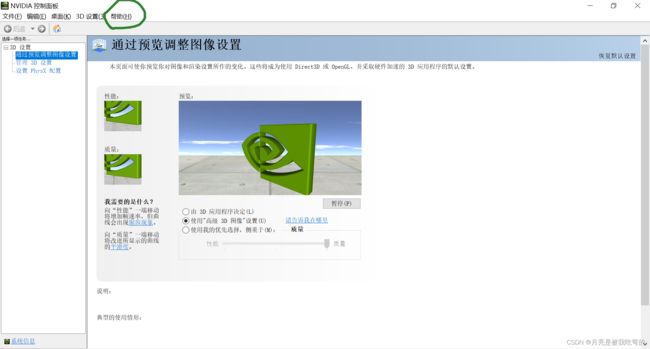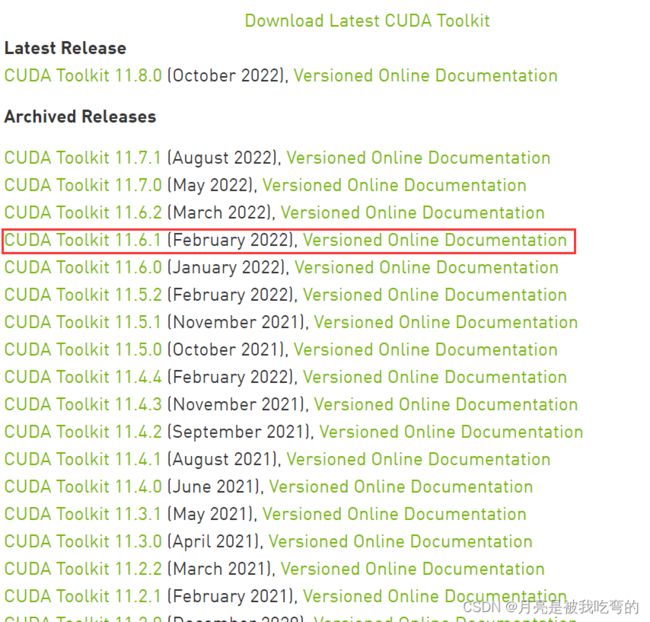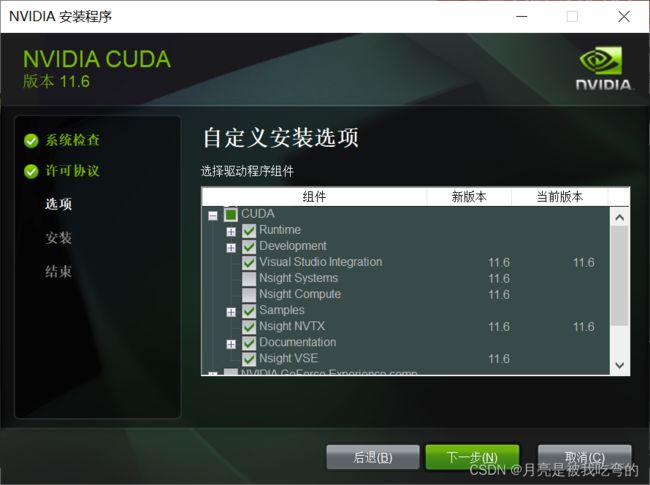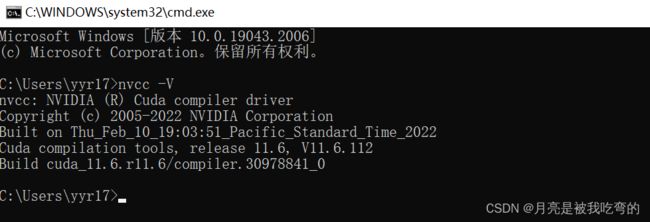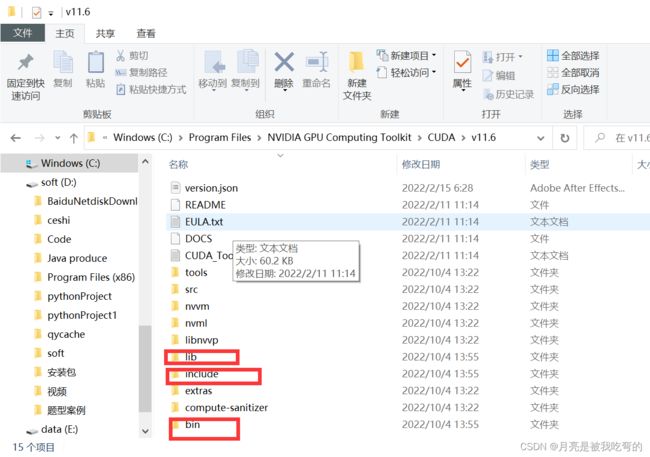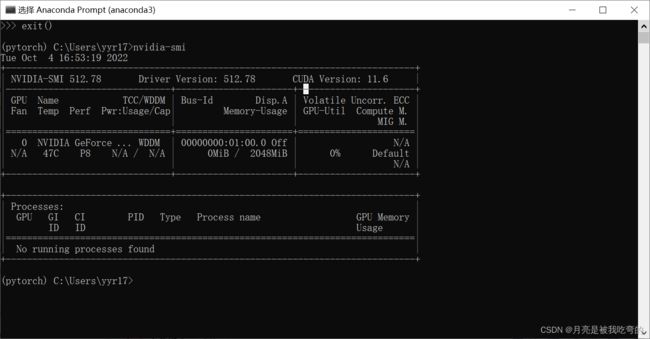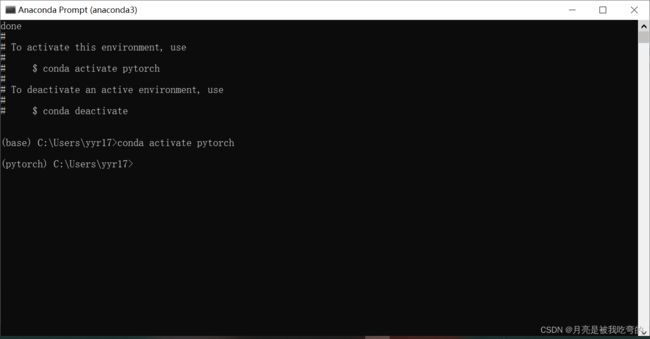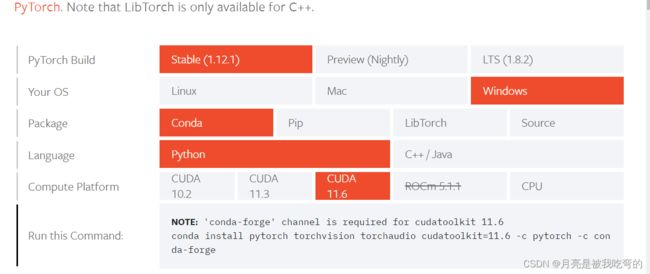Pytorch环境配置(anaconda安装+独显+CUDA+cuDNN)
目录
1.anaconda安装(换源)
2.CUDA的配置和安装
(1)检查自己的电脑的显卡
(2)查看GPU显卡所支持的CUDA版本
(3) 下载对应的CUDA
(4)CUDA的安装
(5)nvcc -V验证是否安装成功
(6)配置环境变量
3.选择对应的cudnn的版本
4.Pytorch的安装
(1)视频链接
(2)打开Anaconda Prompt(或者win+R打开命令行)
(3)然后创建名为pytorch的虚拟环境
(4)激活pytorch环境
(5) 进入pytorch官网
(6)检验是否安装成功
(7)可能出现的错误:
1.anaconda安装(换源)
anaconda的安装可以看这篇博客:
超详细Anaconda安装教程_极小白的博客-CSDN博客_anaconda
如果想换国内源,根据下面链接操作
Anaconda之conda换国内源_你的大数据学长的博客-CSDN博客_conda换源
2.CUDA的配置和安装
(1)检查自己的电脑的显卡
在左下角wins下—右键—打开设备管理器—选择显示适配器
(2)查看GPU显卡所支持的CUDA版本
在电脑左下角搜索里,输入NVIDIA
打开应用,如下图,点击帮助----系统信息---组件
可以看到NVIDIA的版本是11.6
(3) 下载对应的CUDA
下载 (地址CUDA Toolkit Archive | NVIDIA Developer)
选择对应的版本后进行下载
(4)CUDA的安装
可以安装在默认路径,也可以安装在其他盘符中。(此处,我安装在默认路径C盘中)
步骤:同意协议-自定义-三不选-两不选
注意要点开CUDA,把里面的几项勾掉。
(5)nvcc -V验证是否安装成功
Win+R,输入cmd.打开命令行,输入
nvcc -V(6)配置环境变量
在计算机中,打开属性——高级系统设置——环境变量,可以看到系统中多了CUDA_PATH和CUDA_PATH_V版本号两个环境变量
打开PATH,看到两个新加的变量
3.选择对应的cudnn的版本
(1)官网
地址:(https://developer.nvidia.cn/rdp/cudnn-archive)
(2)选择适配CUDA版本的CUDNN,下载,此处需注册英伟达账号
下载下来的是一个压缩包,解压后有三个文件夹
将这三个文件夹同时选中,并且复制。粘贴到cuda的安装路径下(我使用的是默认路径),如下图(相同的文件夹会自动合并)
(3)检查是否安装成功:
Win+R,输入cmd.打开命令行,输入nvidia-smi
nvidia-smi4.Pytorch的安装
(1)视频链接
PyTorch深度学习快速入门教程(绝对通俗易懂!)【小土堆】_哔哩哔哩_bilibili
(2)打开Anaconda Prompt(或者win+R打开命令行)
先看一下自己电脑的python版本,
(3)然后创建名为pytorch的虚拟环境
conda create -n pytorch python=3.9.12
创建名为pytorch的虚拟环境,并为该环境安装python=3.9.12
(4)激活pytorch环境
(5) 进入pytorch官网
地址: Start Locally | PyTorch
复制run this command中的命令
conda install pytorch torchvision torchaudio cudatoolkit=11.6 -c pytorch -c conda-forge(6)检验是否安装成功
输入指令 python
输入import torch,如果没有报错,就说明已经安装好。
检验pytorch是否可用电脑GPU:torch.cuda.is_available()
若回复True则成功。
python
import torch
torch.cuda.is_available()如下图:
输出“true”,哈哈哈,大功告成了!
一些小技巧:
如果最后在安装pytorch时出现一些奇奇怪怪的错误,可以尝试一些多次执行下载指令。(多安装几次)
如果还是报错,可以换一下pytorch相差不大的版本。
(7)可能出现的错误:
SyntaxError: inv.打开PATH,看到两个新加的变量alid character in identifier:标识符中的无效字符。
原因有以下两种:
- 代码中有中文字符,包括标点符号。
- 不可见字符。